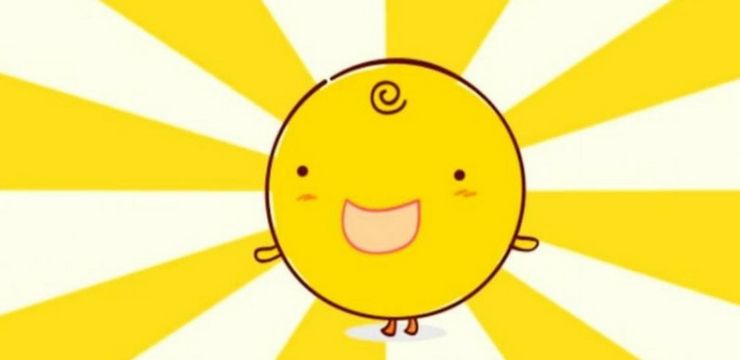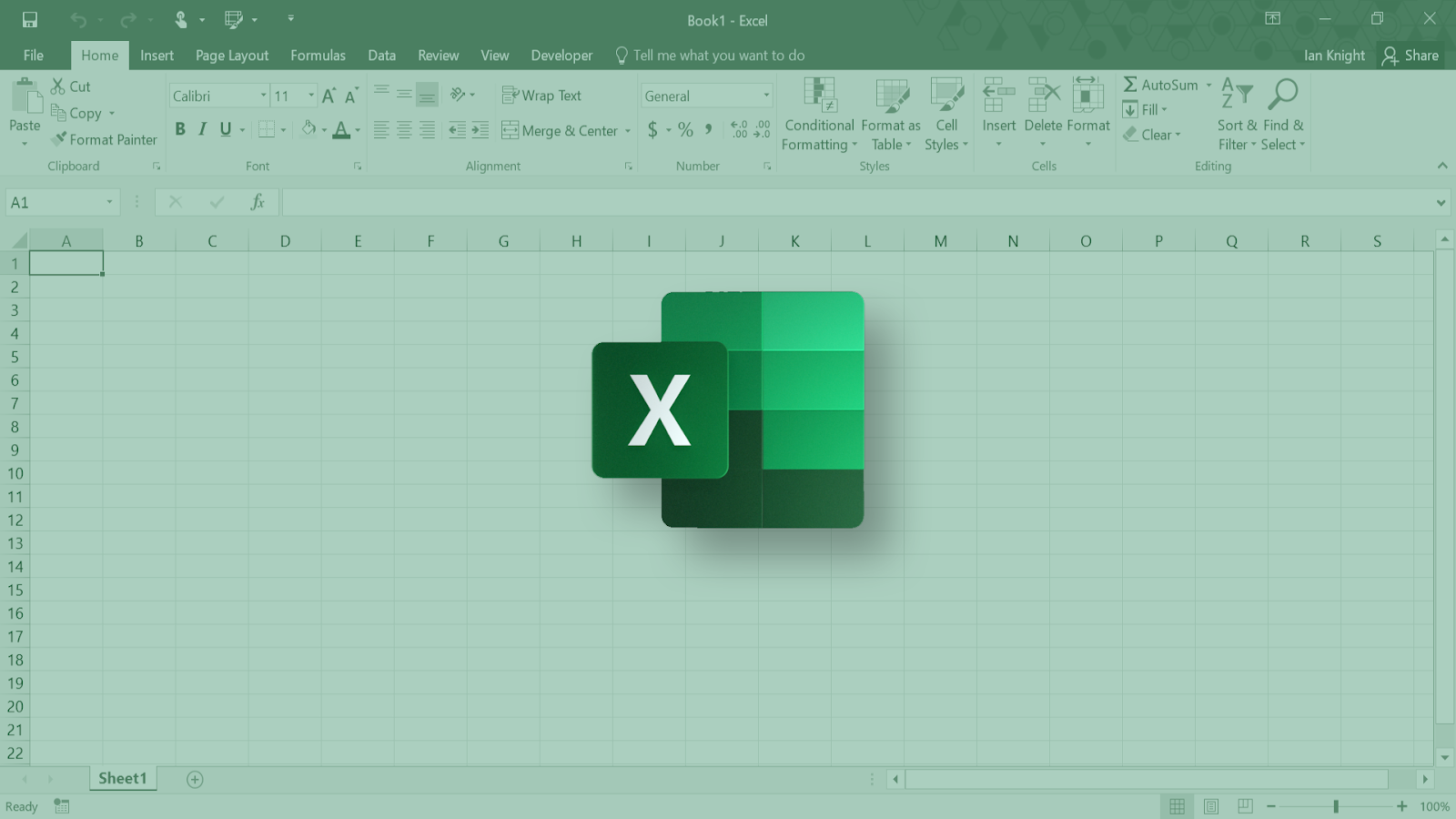
விரிதாள்களை உருவாக்கி நிர்வகிக்கும் போது எக்செல் சிறந்த பயன்பாடாகும் என்பதில் சந்தேகமில்லை. மைக்ரோசாஃப்ட் ஆபிஸ் தொகுப்பின் ஒரு பகுதியாக மற்ற உற்பத்தி பயன்பாடுகளுடன் நீங்கள் இதைக் காணலாம். எக்செல் அணுகலைப் பெற அனைவருக்கும் பொருத்தமான விருப்பத்தைக் காணலாம். வணிக மற்றும் வீட்டு பயனர்கள் மென்பொருள் உரிமத்திற்கு முன்பாக பணம் செலுத்தி அதை எப்போதும் வைத்திருக்கலாம், இது நிரந்தர உரிமம் என்று குறிப்பிடப்படுகிறது. சந்தா அடிப்படையிலான சேவையை நீங்கள் விரும்பினால், Office 365 தனிநபர்களுக்கும் நிறுவனங்களுக்கும் பொருத்தமான பல்வேறு கட்டணத் திட்டங்களை வழங்குகிறது.
எக்செல் உடன் எழுந்து இயங்க உங்களுக்கு உதவ இந்த ஏமாற்றுத் தாளை நாங்கள் ஒன்றிணைத்துள்ளோம், மேலும் நீங்கள் பயன்பாட்டை வாங்குவதற்கு முன்பே உங்களுக்கு சில பயனுள்ள உதவிக்குறிப்புகளை வழங்குகிறோம்.
நிரந்தர மற்றும் சந்தா உரிமத்திற்கு இடையில் தீர்மானித்தல்
மேலே குறிப்பிட்டுள்ளபடி, நீங்கள் இரண்டு வெவ்வேறு முறைகள் மூலம் எக்செல் பெறலாம். இருப்பினும், இந்த இரண்டு பதிப்புகளும் மாறுபட்ட பார்வையாளர்களுக்கு மிகவும் பொருத்தமான வேறுபட்ட நன்மை தீமைகளை வழங்குகின்றன.
நிரந்தர உரிமம் மிகவும் செலவு குறைந்த தீர்வை வழங்குகிறது, ஏனெனில் நீங்கள் ஒரு கட்டணம் மட்டுமே செலுத்த வேண்டும் மற்றும் மென்பொருளை எப்போதும் சொந்தமாக வைத்திருக்க வேண்டும். இதன் காரணமாக, மைக்ரோசாப்ட் எதிர்காலத்தில் எந்த புதுப்பித்தல்களையும் வழங்காது - நீங்கள் எக்செல் வாங்கியதும், அந்த நேரத்தில் கிடைக்கும் பதிப்பை நீங்கள் சொந்தமாக்கப் போகிறீர்கள், மேலும் எதிர்கால பதிப்புகளை வாங்க வேண்டியிருக்கும்
மறுபுறம், அலுவலகம் 365 சந்தாவை வாங்குவது அதன் நன்மைகளைக் கொண்டுள்ளது. இது மிகவும் விலை உயர்ந்ததாக இருந்தாலும், எதிர்கால புதுப்பிப்புகள் மற்றும் கூடுதல், தனித்துவமான அம்சங்களுக்கான உடனடி அணுகலைப் பெறுவீர்கள். மேகக்கணி பகிர்வு மற்றும் ஒரே நேரத்தில் ஒரு குழுவுடன் இணைந்து பணியாற்றுவது போன்ற விஷயங்கள் உங்களுக்குத் தேவைப்பட்டால், சந்தா நிச்சயம் செல்ல வழி.
விண்டோஸ் எக்ஸ்பியில் பதிவேட்டில் பிணைய அணுகலை எவ்வாறு முடக்கலாம்
ரிப்பன் இடைமுகத்தைப் பற்றி தெரிந்து கொள்ளுங்கள்
மென்பொருளின் முந்தைய பதிப்பில் அறிமுகப்படுத்தப்பட்டதால், ரிப்பன் இப்போது பல ஆண்டுகளாக எக்செல் நிறுவனத்தின் முக்கிய பகுதியாக உள்ளது. சிக்கலான மற்றும் பழங்கால மெனுக்கள், துணை மெனுக்கள், துணை துணை மெனுக்கள் மற்றும் பலவற்றை வழிநடத்துவதற்கு மாறாக விரைவான வேலைக்கு அனுமதிக்க இது உருவாக்கப்பட்டது. ரிப்பன் மூலம், பெரும்பாலும் காட்சி இடைமுகத்துடன் எளிதாக வழிசெலுத்தலைப் பெறுவீர்கள், இது உங்களுக்குத் தெரிந்த கருவிகளை விரைவாகப் பெற உதவுகிறது.
முந்தைய எக்செல் பதிப்புகளுக்கு மாறாக, எக்செல் 2016 மற்றும் எக்செல் 2019 போன்ற புதிய வெளியீடுகளில் உள்ள ரிப்பன் உங்கள் திரையில் குறைவான ஒழுங்கீனத்தை அனுமதிக்கும் வகையில் ஒரு தட்டையான வடிவமைப்பைக் கொண்டுள்ளது. குறைந்தபட்ச வடிவமைப்பு எக்செல் ஒரு நவீன மற்றும் ஸ்டைலான தோற்றத்தை போட்டியாளர்களிடமிருந்து வேறுபடுத்துகிறது.
எக்செல் கையொப்பம் நிறம் பச்சை என்று அறியப்படுகிறது, இருப்பினும், உங்கள் ரிப்பனின் மேல் பகுதியை எப்போதும் வெள்ளை, சாம்பல் அல்லது கருப்பு என மாற்றலாம். வெறுமனே செல்லவும் கோப்பு விருப்பங்கள் பொது மெனு, மற்றும் கீழ் பாருங்கள் மைக்ரோசாஃப்ட் ஆபிஸின் உங்கள் நகலைத் தனிப்பயனாக்குங்கள் நீங்கள் விரும்பும் தீம் தேர்வு செய்ய.

எக்செல் முந்தைய பதிப்புகளை நீங்கள் அறிந்திருந்தால், பெரும்பாலான கட்டளைகளையும் அம்சங்களையும் ஒரே இடங்களில் காணலாம், ஆனால் புதிய பயனர்கள் கூட லேபிள்கள் மற்றும் குழுக்களுக்கு நன்றி தெரிவிக்கும் கருவிகளை விரைவாக கண்டுபிடிக்க முடியும். ஏதாவது கண்டுபிடிக்க முடியவில்லையா? மைக்ரோசாஃப்ட் பயன்படுத்தவும் நீங்கள் என்ன செய்ய விரும்புகிறீர்கள் என்று சொல்லுங்கள் அம்சம். நீங்கள் முன்னேற விரும்பவில்லை என்றால், பின்னர் அதைப் பற்றி மேலும் தொடுவோம்.
தேவைப்படும்போது, எந்த நேரத்திலும் ரிப்பனை அழுத்துவதன் மூலம் மறைக்கவும் Ctrl + F1 உங்கள் விசைப்பலகையில் விசைகள். மீண்டும் தோன்றும் வகையில், அதே இரண்டு விசைகளையும் அழுத்தவும்.
ரிப்பன் எவ்வாறு தன்னைக் காட்டுகிறது என்பதை மாற்ற பல அமைப்புகள் மற்றும் வழிகள் உள்ளன. உங்கள் திரையின் மேல் வலதுபுறத்தில், 'ரிப்பன் காட்சி விருப்பங்கள்' என்ற தலைப்பில் ஒரு ஐகானைக் காண்பீர்கள், இது மூன்று வெவ்வேறு விருப்பங்களுடன் கீழ்தோன்றும் மெனுவைத் திறக்கும்:
- தானாக மறை ரிப்பன்: இந்த விருப்பம் ரிப்பனையும், அதிலுள்ள தாவல்கள் மற்றும் கட்டளைகளையும் முன்னிருப்பாக மறைக்கிறது. இது தேர்ந்தெடுக்கப்பட்டால், எக்செல் திரையின் மேல் பகுதியைக் கிளிக் செய்வதன் மூலம் ரிப்பன் மற்றும் அதன் உள்ளடக்கங்கள் தோன்றும் ஒரே வழி.
- தாவல்களைக் காட்டு: இந்த விருப்பம் ரிப்பனின் தாவல்களை வைத்திருக்கிறது, ஆனால் எல்லா கட்டளைகளையும் அடியில் மறைக்கிறது. தாவல்களைக் கிளிக் செய்து, அழுத்துவதன் மூலம் கட்டளைகளைக் காட்டலாம் Ctrl + F1 உங்கள் விசைப்பலகையில் விசைகள் அல்லது அதற்கு பதிலாக தாவல்கள் மற்றும் கட்டளைகளைக் காட்டு விருப்பத்தைத் தேர்ந்தெடுக்கவும்.
- தாவல்கள் மற்றும் கட்டளைகளைக் காட்டு: இந்த விருப்பத்தின் மூலம், முழு ரிப்பனையும் அதன் தாவல்கள் மற்றும் கட்டளைகள் எல்லா நேரங்களிலும் தெரியும்.
கோப்பு மெனு, மேடைக்கு பின் பகுதி

எக்செல் இல் கோப்பு மெனுவைக் கிளிக் செய்தால், மைக்ரோசாப்ட் 'மேடைக்கு' அழைக்கும் பகுதிக்கு வருவீர்கள். இங்கே, கட்டளைகளுடன் ஒரு தாவலைப் பார்ப்பதற்குப் பதிலாக, கோப்புகளைத் திறப்பது அல்லது சேமிப்பது, அச்சிடுதல் மற்றும் பகிர்வு போன்ற அடிப்படை அம்சங்களின் முழு பக்கக் காட்சியைப் பெறுவீர்கள். கோப்பில் உள்ள துணை மெனுக்கள் உங்கள் வேலையை ஏற்றுமதி செய்வதில் கவனம் செலுத்துகின்றன, ஏனெனில் நீங்கள் உள்நாட்டில் சேமிக்கலாம், நீங்கள் இணைக்கப்பட்ட கிளவுட்-பேஸ் சேவைகளைப் பயன்படுத்தலாம் (ஷேர்பாயிண்ட் மற்றும் ஒன்ட்ரைவ் போன்றவை), மின்னஞ்சல் வழியாக பகிரலாம், மேலும் எக்செல் நிறுவனத்திலிருந்து நேராக அச்சிடலாம்.
கூடுதலாக, உங்கள் தற்போதைய பணிப்புத்தகத்தைப் பற்றிய தகவல்களைக் காண கோப்பு மெனுவைப் பயன்படுத்தலாம். இதன் பொருள் இது உருவாக்கப்பட்ட நேரம், கடைசியாக மாற்றியமைக்கப்பட்டது, உரிமையாளர் மற்றும் கோப்பு அளவு மற்றும் பலவற்றைப் பார்ப்பது. அணுகல் சிக்கல்களையும் நீங்கள் சரிபார்க்கலாம், கடவுச்சொல் பாதுகாப்பைச் சேர்க்கலாம் அல்லது உரிமையாளராக, உங்கள் இணை ஆசிரியர்களின் அனுமதிகளை மாற்றலாம்.
நீங்கள் என்ன செய்ய விரும்புகிறீர்கள் என்று சொல்லுங்கள்

எக்செல் கிடைக்கக்கூடிய மிகவும் தொடக்க நட்பு பயன்பாடுகளில் ஒன்றல்ல என்று சொல்வது எளிது, இருப்பினும், மைக்ரோசாப்ட் ஒரு மாற்றத்தை செய்துள்ளது. எக்செல் அம்சங்கள் மற்றும் திறன்களின் மிகப்பெரிய அளவு காரணமாக, கருவிகளைக் கற்றுக்கொள்வதற்கும் மனப்பாடம் செய்வதற்கும் அதிக நேரம் செலவிடாமல் எக்செல் அதன் முழு அளவிற்குப் பயன்படுத்துவது கடினமாகிவிடும்.
எடுத்துக்காட்டாக, உங்களிடம் தரவுத் தொகுப்பு இருப்பதாகவும், அதை ஒரு பை விளக்கப்படத்தில் காட்சிப்படுத்த விரும்புகிறோம் என்றும் சொல்லலாம். உருவாக்கு பை விளக்கப்படத்தில் தட்டச்சு செய்க, ஒரு மெனு பல முடிவுகளைக் காண்பிக்கும். இந்த எடுத்துக்காட்டில், முதல் முடிவைக் கிளிக் செய்வதன் மூலம் ரிப்பன் வழியாக செல்லாமல் பை விளக்கப்படத்தைச் செருகவும், அங்குள்ள விருப்பத்தைக் கண்டறியவும் உங்களை அனுமதிக்கிறது.
பிற முடிவுகளும் கைக்குள் வந்து உங்கள் பிரச்சினைக்கு சாத்தியமான தீர்வுகளை பரிந்துரைக்கலாம். நீங்கள் தட்டச்சு செய்யும் ஒவ்வொரு பணியிலும், தலைப்பில் உதவி பெற அல்லது பயன்படுத்த உங்களுக்கு எப்போதும் ஒரு இணைப்பு உள்ளது ஸ்மார்ட் பார்வை ஆன்லைனில் தேடுவதற்கான அம்சம்.
முடிவில், டெல் மீ அம்சம், பணிகளை விரைவாகச் செய்ய மற்றும் எக்செல் நிறுவனத்திலேயே தீர்வுகளைத் தேட உங்களை அனுமதிக்கிறது. மென்பொருளைக் கொண்ட ஒரு மூத்தவராக நீங்கள் கருதினாலும், உங்கள் வேலையை விரைவுபடுத்துவதற்கான வழிகளை நீங்கள் தொடர்ந்து காணலாம். நீங்கள் முன்பு தேடிய பணிகளை நினைவில் வைத்துக் கொள்ளுங்கள், இது எதிர்காலத்தில் இன்னும் சிறந்த மறுசீரமைப்பை அனுமதிக்கிறது.
ஸ்மார்ட் லுக்அப் மூலம் ஆன்லைனில் தேடுங்கள்

எக்செல் இல் இடைவெளி கூட விளக்கப்படத்தை உருவாக்குவது எப்படி
இந்த புதிய அம்சம் ஆன்லைனில் தகவல்களைத் தேடுவதற்கான எளிதான வழியை உங்களுக்கு வழங்குகிறது. கலத்தில் சில சொல் (கள்) உள்ள வலது கிளிக் செய்து, சூழல் மெனுவிலிருந்து ஸ்மார்ட் தேடலைத் தேர்ந்தெடுக்கவும். இது எக்செல் பக்கத்தில் ஒரு பலகத்தைத் திறக்கும், அங்கு மைக்ரோசாப்ட் பிங் தேடுபொறி நீங்கள் தேர்ந்தெடுத்த கலத்தில் (கள்) வார்த்தையின் வலைத் தேடலைச் செய்கிறது.
- குறிப்பு: ஸ்மார்ட் தேடலுக்கான அணுகலை மைக்ரோசாஃப்ட் அறிவார்ந்த சேவைகளை இயக்க நீங்கள் தேவைப்படலாம். இந்த சேவைகளுக்கு கற்றல் பொருள்களை வழங்க உங்கள் தேடல் சொற்கள் மற்றும் உங்கள் விரிதாள்கள் மற்றும் ஆவணங்களிலிருந்து சில உள்ளடக்கங்கள் மைக்ரோசாப்ட் சேகரிக்கப்படும் என்பதே இதன் பொருள். தனியுரிமைக்கு வரும்போது ஆபத்துக்களை எடுக்க விரும்பவில்லை எனில், எக்செல் இலிருந்து ஆன்லைனில் தேடுவது மதிப்புக்குரியதா இல்லையா என்பதை நீங்கள் மறுபரிசீலனை செய்ய வேண்டும்.
இணையத்திலிருந்து வரையறைகள், தொடர்புடைய விக்கிபீடியா உள்ளீடுகள் மற்றும் பிற பயனுள்ள முடிவுகளைப் பார்ப்பீர்கள். எந்தவொரு முடிவுகளையும் கிளிக் செய்வதன் மூலம், நீங்கள் வலைப்பக்கங்களை மேலும் ஆராய்ந்து மேலும் தகவல்களை நீங்களே சேகரிக்கலாம்.
2016 ஆம் ஆண்டில் ஜெர்மனியில் பணவீக்க விகிதத்தைப் பார்ப்பது போன்ற குறிப்பிட்ட கேள்விகளுக்கு ஸ்மார்ட் லுக்அப் சரியானதல்ல என்றாலும், நீங்கள் ஒரு வார்த்தையை வரையறுக்கவோ அல்லது ஒரு சொல்லைப் புரிந்து கொள்ளவோ தேவைப்படும்போது நிச்சயமாக அதில் இருந்து சிலவற்றைப் பெறலாம்.
உங்கள் தரவைக் காட்சிப்படுத்த விளக்கப்படங்களைப் பயன்படுத்தவும்
உங்களிடம் சக்திவாய்ந்த மற்றும் தகவலறிந்த தரவுத் தொகுப்பு இருக்கலாம், இருப்பினும், பார்வையாளர்களுக்கு வழங்கும்போது அல்லது மேலும் மேலும் தகவல்களைச் சேர்க்கும்போது அதைப் புரிந்துகொள்வது விரைவாக கடினமாகிவிடும். உங்கள் விரிதாளின் பகுதிகளை பார்வைக்குக் காண்பிக்க விளக்கப்படம் உங்களை அனுமதிக்கிறது, இது தகவல்களை மேலும் விரிவாக்குவதன் மூலம் உங்கள் விரிதாள்களை மேம்படுத்துகிறது. தரவு போக்குகள், வடிவங்களை அடையாளம் காணவும், பார்வையுடன் விஷயங்களை விரைவாக பகுப்பாய்வு செய்யவும் இது உங்களை அனுமதிக்கிறது.
ஒரு விளக்கப்படத்தை உருவாக்கும்போது, நீங்கள் முதலில் காட்சிப்படுத்த விரும்பும் தரவைத் தேர்ந்தெடுக்க வேண்டும். ஒரு கலத்தைக் கிளிக் செய்வதன் மூலம் இதைச் செய்யலாம், முறையே தரவு அல்லது பிற தனிப்பட்ட கலங்களைத் தேர்ந்தெடுக்க ஷிப்ட் அல்லது ஆல்ட் விசைகளை வைத்திருங்கள். உங்களுக்கு தேவையான ஒவ்வொரு கலமும் தேர்ந்தெடுக்கப்பட்ட பிறகு, ரிப்பனில் இருந்து செருகு தாவலைக் கிளிக் செய்து, உங்கள் தகவலுக்கு பொருத்தமான விளக்கப்பட பாணியைத் தேர்வுசெய்க.

எக்செல் 2019 வெளியீட்டில், உங்கள் ஆவணங்களின் தோற்றத்தையும் உணர்வையும் தனிப்பயனாக்க 15 க்கும் மேற்பட்ட வெவ்வேறு விளக்கப்படங்கள் மற்றும் பல விளக்கப்பட வகை விருப்பங்களை நீங்கள் காணலாம். வண்ணங்களையும், உங்கள் விளக்கப்படங்களின் எழுத்துரு மற்றும் பாணியையும் நீங்கள் மாற்ற முடியும்.
பயனுள்ள எக்செல் குறுக்குவழிகள்
எக்செல் எப்போதுமே அதன் பயனர்களுக்கு ஒரு பெரிய அம்சங்களையும் திறன்களையும் வழங்குவதற்கு தகுதியான கடன் பெறுகிறது. எக்செல் இல் உண்மையிலேயே ஒரு நிபுணராக மாற, உங்கள் வேலையை மேலும் விரைவுபடுத்தவும், முடிவில்லாத மெனுக்களைப் பார்த்து தேவையற்ற கிளிக்குகளைச் செய்வதிலிருந்து உங்களைத் தவிர்க்கவும் நீங்கள் பயன்படுத்தக்கூடிய விசைப்பலகை குறுக்குவழிகளைப் பற்றி நீங்கள் அறிந்து கொள்ள வேண்டும்.
இங்கே சில மேல், அதிகம் பயன்படுத்தப்படுகின்றன எக்செல் குறுக்குவழிகள் உங்கள் எக்செல் விளையாட்டை இப்போதே சமன் செய்ய நீங்கள் தெரிந்து கொள்ள வேண்டும்:
முழு நெடுவரிசை அல்லது வரிசையைத் தேர்ந்தெடுக்கவும்
முழு நெடுவரிசையையும் தேர்ந்தெடுக்க, அந்த நெடுவரிசையில் உள்ள கலத்தைக் கிளிக் செய்து அழுத்தவும் Ctrl + Space சேர்க்கை. அதற்கு பதிலாக Shift + Space ஐ அழுத்துவதன் மூலம் முழு வரிசையிலும் இதைச் செய்யலாம்.
அதே கலத்தில் ஒரு புதிய வரியைத் தொடங்கவும்
எக்செல் இல் செய்ய வேண்டியது மிகவும் கடினமான காரியங்களில் ஒன்று, அதே கலத்திற்குள் ஒரு புதிய வரியை உருவாக்குவது, ஏனெனில் நீங்கள் இயல்பாகவே வேர்ட் அல்லது நோட்பேட் போன்ற தனி பயன்பாட்டில் உரையைத் தட்டச்சு செய்து எக்செல் இல் நகலெடுத்து ஒட்ட வேண்டும். பயன்படுத்துவதன் மூலம் இந்த நடைமுறையை நீங்கள் தவிர்க்கலாம் Alt + Enter புதிய வரியைத் தொடங்க நீங்கள் தட்டச்சு செய்யும் போது குறுக்குவழி.
தற்போதைய நேரம் மற்றும் தேதியைச் செருகவும்
அழுத்துவதன் மூலம் தற்போதைய நேரத்தை உங்கள் விரிதாளில் செருகலாம் Ctrl + Shift + Colon விசைகள். தற்போதைய தேதியுடன் இதைச் செய்ய, அழுத்தவும் Ctrl + பெருங்குடல் மட்டும்.
ஒரு நெடுவரிசை அல்லது வரிசையை மறைக்கவும்
ஒரு வரிசை அல்லது நெடுவரிசைக்கு இடையில் தரவை ஒப்பிட விரும்பும் நிகழ்வுகள் உள்ளன, ஆனால் அதன் நடுவில் இன்னொன்று உள்ளது. ஒரு நெடுவரிசையை அதில் உள்ள கலத்தைத் தேர்ந்தெடுத்து அழுத்துவதன் மூலம் தற்காலிகமாக மறைக்க முடியும் Ctrl + 0 , அழுத்துவதன் மூலம் ஒரு வரிசையையும் செய்யுங்கள் Ctrl + 9 அதற்கு பதிலாக.
விண்டோஸ் 10 பூட்டுத் திரையில் இருந்து விடுபடும்
சூத்திரங்களைக் காண்பி அல்லது மறைக்கவும்
ஒரு விரிதாளில் நீங்கள் பயன்படுத்திய அனைத்து சூத்திரங்களின் விரைவான கண்ணோட்டத்தை அழுத்துவதன் மூலம் பெறலாம் Ctrl + ~ உங்கள் விசைப்பலகையில் விசைகள். அதே ஹாட்கீ கலவையை அழுத்தும்போது, நீங்கள் சூத்திரங்களையும் மறைக்கலாம். மேலும், நீங்கள் எங்கள் சரிபார்க்கலாம் எக்செல் ஒப்பீட்டு வழிகாட்டி இங்கே .
நீயும் விரும்புவாய்:
> மேக்கிற்கான எக்செல் இல் ஒரு வரிசை அல்லது நெடுவரிசையை எவ்வாறு உறைய வைப்பது